PC가 고장 났는데 HDMI 케이블 불량인줄 모르고 헤메다
지난 10월 28일에 잘 사용하던 PC가 고장 났다.
PC를 켜면 화면이 계속 먹통이다.
윈도의 블루스크린도 안 뜬다.
PC 구매할 때 구입한 정품 윈도 10 DVD를 이용해 재 설치해도 마찬가지... 잘 설치가 진행되다가 끝부분에서 먹통이 되고 만다.
그래서 SSD 불량이 아닐까? 하고 의심하다가 삼성 SSD 250G 만 빼서 동네 PC 수리점에 가서 테스트를 부탁했더니 5,000원을 달라해서 테스트를 했으나 별 이상이 없다고 해서 그냥 집으로 왔다.
재설치를 몇 번이나 해도 마찬가지이다.
그래서 SSD를 바꾸어 보기로 하고 삼성 870 EVO 500GB를 인터넷으로 주문했다. 다행히 쿠팡 젯트배송으로 추가 비용 없이 10월 31일(월) 새벽 배송으로 받을 수 있었다.

▲삼성 870 EVO 500GB SSD 포장박스
SSD 가격이 많이 내려서 75,000원에 구입할 수 있었다.

▲삼성 870 EVO 500GB SSD 포장 박스 내부

▲삼성 870 EVO 500GB SSD 본체

▲기존 삼성 850 EVO 250GB SSD 본체
처음에 하드디스크(D 드라이브)는 분리 안 하고 SSD를 교체 후 재설치를 진행했다.
그런데 여기서 실수한 부분이 SATA 1,2 커넥터를 잘못 연결해서 하드 디스크 (D 드라이버)를 SATA 1에 연결하고 설치를 해서 D드라이브에 있던 데이터를 모두 날려버린 실수를 했다. ㅠㅠ
몇 번의 시도 끝에 잘 설치된 경우가 있어서 이번에는 인터넷 검색을 해서 설치 USB를 만들어 놓았다.
그런데 잘 되던 PC가 또 먹통이 되어 버린다.
이번에는 모든 디바이스를 제거하고 재설치를 시도했지만 거의 마지막 부분에서 계속 먹통이 되었다.

▲Main Borad 배터리 교체
인터넷 검색을 해서 이것 저것 시도하다가 메인보드의 배터리를 교체(CR2032), 완전 초기화까지 해보고 SSD 초기화를 위해 CMD 모드로 들어가서 Clean, Convert GPT까지 해보았으나 증상은 같았다.
결국 다음날 PC를 들고 컴퓨터 수리점에 갔더니 그래픽 카드가 이상이 있다고 그래픽 카드를 바꿔야 된다 해서 중고로 16만 원짜리 같은 지포스 GT1070을 구입 교체 설치하기로 했다.
집에서 기다리다가 수리가 끝났다해서 컴퓨터 수리점에 가서 잘 되는 걸 확인 후 PC를 집에 가져왔는데 컴퓨터 가게에 서는 잘되던 컴퓨터가 집에서 켜보니 아래 화면 한번 나오고 마찬가지로 먹통이다.

▲윈도우 화면
바로 전화했더니 출장 가서 오후에나 가게로 되돌아온다 해서 기다렸다가 다시 들고 가게로 갔다. 그런데 컴퓨터 수리점에 가서 PC를 켜니 잘 작동한다. 환장할 노릇이다.
그래서 출장비 10,000원 줄 테니 우리 집에 가서 테스트를 좀 해봐 달라 부탁해서 같이 집으로 와서 컴퓨터를 켜니 안 되는 건 마찬가지다.
계속 BIOS도 체크해보고 해도 마찬가지라 결국 모니터 쪽인 것 같다며 이번에는 모니터와 HDMI 케이블을 같이 들고 컴퓨터 수리점에 가서 테스트를 해보았다. PC를 켜니 집에서와 마찬가지라 HDMI 케이블을 교체해 보기로 하고 HDMI 케이블을 교체하니 이게 웬걸!!! 이상 없이 PC가 잘 돌아간다.
PC 고장의 원인은 HDMI 케이블 문제
HDMI 케이블이 문제인데 그래픽 카드까지 교체하다니... LG는 싸구려 HDMI를 끼워주어서 사람을 이리 고생하게 만드는지...번들로 끼워주는 HDMI 케이블은 신뢰할 수 없음을 알게 되었다. (PC가 고장일 때 HDMI 케이블도 체크해보시기를...) 간간히 모니터에 화면이 제대로 뜰 때가 있었으니 전혀 HDMI Cable 이 문제일 거라 생각을 전혀 못했다.
다행히 데이터는 예전에 사용하던 작은 용량의 하드디스크에 백업해 놓았던 데이터를 발견, 복원했지만 100% 복원은 못했다.
HDMI Cable 교체
전에 TV와 DVD를 연결하기 구입해서 TV와 연결해두었던 조금 좋은 HDMI Cable이 생각나서 사용하지도 않는 DVD Player에 좋은 HDMI Cable을 사용하느니 PC와 Monitor 연결을 하는 것이 좋겠다고 생각해서 HDMI Cable을 교체했다.

▲HDMI Cable
접속 부분이 금도금되어있고 차폐가 잘 되어 있다.

▲Monitor 측 HDMI Cable 연결
전에 사용하던 HDMI Cable은 연결단자가 완전 삽입이 안 되어 흔들거리는 느낌이 있었는데 이 HDMI Cable은 완전하게 쏙 들어간다.
이상 없이 잘 작동한다.
5일 동안 PC 고장으로 아무런 작업을 못해서 글도 못 올리고 마음고생, 예상치 못한 돈 낭비, 하드디스크 데이터 날림, 각종 소프트웨어, 드라이버 재설치등을 경험한 최악의 나날이었다.
왜 LG는 싸구려 HDMI Cable을 번들로 넣어 주었나? 원망도 해본다.
(PC 고장일 때는 HDMI Cable도 꼭 체크해 보시기를...)
HDMI(High-Definition Multimedia Interface)
2002년에 소니에서 처음 제작하여 발표된 음성 신호 전송까지 통합한 디스플레이 인터페이스 커넥터 규격으로 정식 명칭은 고선명 멀티미디어 인터페이스(High Definition Multimedia Interface, HDMI). 공식으로는 한 글자씩 끊어서 에이치-디-엠-아이로 읽는다.
DisplayPort나 DVI처럼 여러 기업이 모여 표준으로 지정한 단자가 아니라 소니에서 자체적으로 개발한 것이기 때문에 업체에서 HDMI가 달린 제품을 생산하려면 라이선스 비용을 지불해야한다. USB 역시 시작은 인텔의 자체 개발 버스였으나 현재 규격을 모두 공개하여 표준으로 자리잡았지만 HDMI는 아직 일정 비용을 지불해야한다. 대신 비용이 아주 저렴하여 TV 산업에서는 컴포지트, 컴포넌트 비디오, DVI 등을 밀어내고 사실상 표준으로 자리잡았다. 다만 동세대 DisplayPort보단 데이터 대역폭이 살짝 떨어지고 라이센스 비용이 있다는 점 때문에 TV 산업보다 고해상도, 고주사율 환경이 많은 컴퓨터 분야에선 DP 포트보단 점유율이 낮다.
기존의 비디오 단자들과 달리 비디오, 오디오, 제어 등 멀티미디어 기기에서 필요한 모든 단자를 통합했다. 컴퓨터, 게임기, 블루레이 플레이어, 모니터, 텔레비전, 스마트폰 등 다양한 기기에서 사용된다. 대부분의 영상 기기에는 HDMI와 컴포넌트(컴포지트) 단자가 있어서 HDMI로 영상을 뽑고 컴포넌트(컴포지트) 단자의 오디오 출력 부분만 뽑아 쓸 수도 있다.
2002년 4월 16일 HDMI 1.0 개발이 시작되었고, 2002년 12월 9일에 표준이 완성되었으며, 2003년 9월 3일에 HDMI를 지원하는 소비자용 시제품이 공개되었다.
출처 : 나무위키
https://zdnet.co.kr/view/?no=20110912151607
수십만원대 최고급 HDMI 케이블 알고보니…
요즘 가전제품이나 PC에서 가장 많이 쓰이는 케이블을 꼽는다면 HDMI를 빼놓을 수 없다. 고품질의 영상과 소리를 하나의 선에서 동시에 처리하는 간편함으로 인해 단시간에 급...
zdnet.co.kr
'일상사 > 리뷰' 카테고리의 다른 글
| 컴퓨터 속도가 느려지나요? Mem Reduct 로 메모리 정리하기 (0) | 2023.01.11 |
|---|---|
| ORICO 유전원 4 Ports USB 3.0 Hurb A3H4 구입 (0) | 2022.12.21 |
| Amazon 직구로 CASIO 손목시계 Module No. 3299 구입 (0) | 2022.10.01 |
| 신일 DC 에어 서큘레이터 SIF-HM20JSM 구입 개봉기 (0) | 2022.07.21 |
| 윈도우(Windows)11 시스템종료 아이콘을 바탕화면에 만들기 (1) | 2022.06.05 |






글에 남긴 여러분의 의견은 개 입니다.